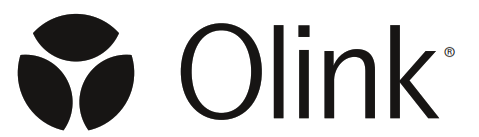 Q100 Desktop Instrument
Q100 Desktop Instrument
ຄູ່ມືການຕິດຕັ້ງ
ແນະນຳ
1.1 ກ່ຽວກັບຄູ່ມືນີ້ ແລະກຸ່ມເປົ້າໝາຍ
ເອກະສານນີ້ອະທິບາຍວິທີການຖອດ ແລະຕິດຕັ້ງເຄື່ອງມືOlink® Signature Q100 ຢູ່ໃນເວັບໄຊຂອງລູກຄ້າ. ຖ້າຫາກວ່າການຊ່ວຍເຫຼືອສໍາລັບການຍົກ, ຄຸນນະສົມບັດການຕິດຕັ້ງ (IQ) ຫຼືຄຸນນະສົມບັດການດໍາເນີນງານ (OQ) ແມ່ນຈໍາເປັນ, ກະລຸນາຕິດຕໍ່ຫາສະຫນັບສະຫນູນຂອງພວກເຮົາ: support@olink.com.
ຄວາມປອດໄພ
2.1 ຄວາມປອດໄພຂອງເຄື່ອງມື
ລະບົບຄວນໄດ້ຮັບການບໍລິການໂດຍພະນັກງານທີ່ໄດ້ຮັບອະນຸຍາດເທົ່ານັ້ນ.
ສໍາລັບຂໍ້ມູນຄວາມປອດໄພຂອງເຄື່ອງມືຄົບຖ້ວນ, ລວມທັງບັນຊີລາຍຊື່ເຕັມຂອງສັນຍາລັກຢູ່ໃນເຄື່ອງມື, ເບິ່ງຄູ່ມືຜູ້ໃຊ້Olink® Signature Q100 (1172).
ຄຳເຕືອນ: ອັນຕະລາຍທາງຮ່າງກາຍ. ຍົກ 2 ຄົນ. ໃຊ້ເຕັກນິກການຍົກທີ່ເຫມາະສົມ.
![]() ເຄື່ອງມືມີນໍ້າໜັກປະມານ 41.5 ກິໂລ (91.5 ປອນ). ຖ້າທ່ານເລືອກທີ່ຈະຍົກຫຼືຍ້າຍເຄື່ອງມືຫຼັງຈາກການຕິດຕັ້ງແລ້ວ, ຢ່າພະຍາຍາມເຮັດແນວນັ້ນໂດຍບໍ່ມີການຊ່ວຍເຫຼືອຢ່າງຫນ້ອຍຫນຶ່ງຄົນ. ໃຊ້ອຸປະກອນການເຄື່ອນຍ້າຍທີ່ເຫມາະສົມແລະເຕັກນິກການຍົກທີ່ເຫມາະສົມເພື່ອຫຼຸດຜ່ອນຄວາມສ່ຽງຕໍ່ການບາດເຈັບທາງດ້ານຮ່າງກາຍ. ປະຕິບັດຕາມຄໍາສັ່ງ ergonomic ແລະກົດລະບຽບທ້ອງຖິ່ນ. ນອກຈາກນັ້ນ, ໃຫ້ແນ່ໃຈວ່າບໍ່ໄດ້ສຽບມັນຈົນກ່ວາແຜງດ້ານເທິງ, ດ້ານຂ້າງແລະດ້ານຫລັງທັງຫມົດຢູ່ໃນຕໍາແຫນ່ງປິດ.
ເຄື່ອງມືມີນໍ້າໜັກປະມານ 41.5 ກິໂລ (91.5 ປອນ). ຖ້າທ່ານເລືອກທີ່ຈະຍົກຫຼືຍ້າຍເຄື່ອງມືຫຼັງຈາກການຕິດຕັ້ງແລ້ວ, ຢ່າພະຍາຍາມເຮັດແນວນັ້ນໂດຍບໍ່ມີການຊ່ວຍເຫຼືອຢ່າງຫນ້ອຍຫນຶ່ງຄົນ. ໃຊ້ອຸປະກອນການເຄື່ອນຍ້າຍທີ່ເຫມາະສົມແລະເຕັກນິກການຍົກທີ່ເຫມາະສົມເພື່ອຫຼຸດຜ່ອນຄວາມສ່ຽງຕໍ່ການບາດເຈັບທາງດ້ານຮ່າງກາຍ. ປະຕິບັດຕາມຄໍາສັ່ງ ergonomic ແລະກົດລະບຽບທ້ອງຖິ່ນ. ນອກຈາກນັ້ນ, ໃຫ້ແນ່ໃຈວ່າບໍ່ໄດ້ສຽບມັນຈົນກ່ວາແຜງດ້ານເທິງ, ດ້ານຂ້າງແລະດ້ານຫລັງທັງຫມົດຢູ່ໃນຕໍາແຫນ່ງປິດ.
![]() ຄຳເຕືອນ: ຢ່າອຽງ ຫຼື ປາຍລະບົບOlink® Signature Q100 ເພາະມັນອາດຈະເຮັດໃຫ້ຮາດແວ ແລະ ເຄື່ອງເອເລັກໂທຣນິກຂອງເຄື່ອງມືເສຍຫາຍ.
ຄຳເຕືອນ: ຢ່າອຽງ ຫຼື ປາຍລະບົບOlink® Signature Q100 ເພາະມັນອາດຈະເຮັດໃຫ້ຮາດແວ ແລະ ເຄື່ອງເອເລັກໂທຣນິກຂອງເຄື່ອງມືເສຍຫາຍ.
![]() ຂໍ້ຄວນລະວັງ: ການຖອດຝາປິດສ້າງອັນຕະລາຍທີ່ອາດເກີດການຊ໊ອກຈາກອົງປະກອບພາຍໃນທີ່ຖືກເປີດເຜີຍ. ກວດໃຫ້ແນ່ໃຈວ່າໄດ້ຖອດປລັກອຸປະກອນອອກຈາກແຫຼ່ງພະລັງງານກ່ອນທີ່ຈະຖອດລັອກ Z optics ອອກ.
ຂໍ້ຄວນລະວັງ: ການຖອດຝາປິດສ້າງອັນຕະລາຍທີ່ອາດເກີດການຊ໊ອກຈາກອົງປະກອບພາຍໃນທີ່ຖືກເປີດເຜີຍ. ກວດໃຫ້ແນ່ໃຈວ່າໄດ້ຖອດປລັກອຸປະກອນອອກຈາກແຫຼ່ງພະລັງງານກ່ອນທີ່ຈະຖອດລັອກ Z optics ອອກ.
![]() ຂໍ້ຄວນລະວັງ: ອັນຕະລາຍ PINCH. ປະຕູເຄື່ອງມື ແລະຖາດສາມາດບີບມືຂອງເຈົ້າໄດ້. ໃຫ້ແນ່ໃຈວ່ານິ້ວມື, ມື, ແລະແຂນເສື້ອຂອງເຈົ້າແມ່ນຊັດເຈນຈາກປະຕູແລະຖາດໃນເວລາທີ່ oading ຫຼື ejecting chip.
ຂໍ້ຄວນລະວັງ: ອັນຕະລາຍ PINCH. ປະຕູເຄື່ອງມື ແລະຖາດສາມາດບີບມືຂອງເຈົ້າໄດ້. ໃຫ້ແນ່ໃຈວ່ານິ້ວມື, ມື, ແລະແຂນເສື້ອຂອງເຈົ້າແມ່ນຊັດເຈນຈາກປະຕູແລະຖາດໃນເວລາທີ່ oading ຫຼື ejecting chip.
2.2 ຄວາມປອດໄພທາງໄຟຟ້າ
![]() ໝາຍເຫດ: ສະຫຼັບພະລັງງານຕົ້ນຕໍແມ່ນຢູ່ໃນແຜງດ້ານຫລັງຂອງເຄື່ອງມື.
ໝາຍເຫດ: ສະຫຼັບພະລັງງານຕົ້ນຕໍແມ່ນຢູ່ໃນແຜງດ້ານຫລັງຂອງເຄື່ອງມື.
![]() ອັນຕະລາຍໄຟຟ້າ: ສຽບລະບົບເຂົ້າໄປໃນບ່ອນຮັບທີ່ມີພື້ນຖານຢ່າງຖືກຕ້ອງ, ມີຄວາມສາມາດປະຈຸບັນພຽງພໍ.
ອັນຕະລາຍໄຟຟ້າ: ສຽບລະບົບເຂົ້າໄປໃນບ່ອນຮັບທີ່ມີພື້ນຖານຢ່າງຖືກຕ້ອງ, ມີຄວາມສາມາດປະຈຸບັນພຽງພໍ.
2.3 ຄວາມປອດໄພທາງເຄມີ
ບຸກຄົນທີ່ມີຄວາມຮັບຜິດຊອບຕ້ອງໃຊ້ຄວາມລະມັດລະວັງທີ່ຈໍາເປັນເພື່ອຮັບປະກັນວ່າບ່ອນເຮັດວຽກທີ່ຢູ່ອ້ອມຂ້າງມີຄວາມປອດໄພແລະຜູ້ປະຕິບັດລະບົບຈະບໍ່ປະເຊີນກັບອັນຕະລາຍຂອງສານພິດ. ເມື່ອເຮັດວຽກກັບສານເຄມີໃດໆ, ອ້າງອີງໃສ່ແຜ່ນຂໍ້ມູນຄວາມປອດໄພທີ່ກ່ຽວຂ້ອງ (SDSs) ຂອງຜູ້ຜະລິດຫຼືຜູ້ສະຫນອງ.
ການຕິດຕັ້ງ
3.1 ຂະບວນການເຮັດວຽກ
| 1 | 2 | 3 | 4 | 5 | 6 |
| ຄວາມຕ້ອງການກ່ອນ | ການຈັດສົ່ງແລະການກວດກາລະບົບ | ຖອດເຄື່ອງມື | ເອົາ Screw Lock ການຂົນສົ່ງອອກ | ເຊື່ອມຕໍ່ສາຍໄຟ. | ການຕິດຕັ້ງແລະການຕັ້ງຄ່າ |
3.1.1 ເງື່ອນໄຂເບື້ອງຕົ້ນ
ເຄື່ອງມື Olink Signature Q100 ແມ່ນມີການຕິດຕັ້ງດ້ວຍທໍ່ລົມແລະຄວາມຮ້ອນທີ່ສາມາດກະກຽມ, ໂຫຼດ, ແລະປະຕິບັດ PCR ໂດຍໃຊ້ຊິບ microfluidic. ມັນໄດ້ຖືກຕິດຕັ້ງດ້ວຍລະບົບ optical ເພື່ອອ່ານ fluorescence ໂດຍໃຊ້ລະບົບການກັ່ນຕອງຄື້ນ 2 ສີ.
ການຕິດຕັ້ງເຄື່ອງມືທີ່ເຫມາະສົມແມ່ນເປັນສິ່ງຈໍາເປັນເພື່ອຮັບປະກັນການປະຕິບັດທີ່ດີທີ່ສຸດຂອງເຄື່ອງມື.
ລູກຄ້າມີຄວາມຮັບຜິດຊອບຕໍ່ສະຖານທີ່ໃຫ້ສອດຄ່ອງກັບການກະກຽມສະຖານທີ່ແລະຄວາມຕ້ອງການທີ່ອະທິບາຍໄວ້ໃນຄູ່ມືຄວາມຕ້ອງການເວັບໄຊທ໌Olink® Signature Q100 (1170) ກ່ອນທີ່ຈະຕິດຕັ້ງເຄື່ອງມື.
3.1.2 ເຄື່ອງມື ແລະ ອຸປະກອນ
ລວມ
- Olink Signature Q100 Instrument
ລາຍການລວມກັບເຄື່ອງມື:- ສາຍໄຟ
- ຈານການໂຕ້ຕອບ 96.96
ບໍ່ລວມ
- ອັນດັບ 2 ໝີ ພວງມະໄລ Phillips (ບໍ່ລວມ)
- ມີດຕັດຫຼືເຄື່ອງຕັດກ່ອງເພື່ອຕັດສາຍຫຸ້ມຫໍ່ (ບໍ່ລວມ)
3.2 ການຈັດສົ່ງ ແລະ ການກວດກາລະບົບ
ໃຊ້ລາຍການກວດນີ້ເພື່ອກວດສອບອົງປະກອບທີ່ສົ່ງມາທັງໝົດ:
- ກວດເບິ່ງບັນຊີລາຍຊື່ການຫຸ້ມຫໍ່ຕໍ່ກັບຄໍາສັ່ງຕົ້ນສະບັບ.
- ກວດເບິ່ງກ່ອງແລະກ່ອງສໍາລັບຄວາມເສຍຫາຍທັງຫມົດ.
- ສັງເກດຄວາມເສຍຫາຍໃດໆ ແລະລາຍງານໃຫ້ຕົວແທນບໍລິການ Olink.
- ຊອກຫາຊຸດ reagent (ຖ້າສັ່ງ) ແລະ unpack ມັນທັນທີ.
- ເກັບຮັກສາແຕ່ລະອົງປະກອບຢູ່ໃນອຸນຫະພູມທີ່ເຫມາະສົມຕາມຄໍາແນະນໍາ.
3.2.1 ອົງປະກອບລວມຢູ່ໃນກ່ອງຂົນສົ່ງ
| ອົງປະກອບ | ຈຸດປະສົງ |
| ເຄື່ອງມື Olink Signature Q100 | Primes, loads, and thermal-cycles the IFC and collects real time and endpoint data . |
| ສາຍໄຟ | ສາຍໄຟສະເພາະປະເທດເພື່ອເຊື່ອມຕໍ່ອຸປະກອນ Olink Signature Q100 ກັບເຕົ້າສຽບຝາ. |
| Olink®ລາຍເຊັນ Q100 ຊຸດ Interface Plate |
Olink Signature Q100 Interface Plates ແມ່ນສະເພາະກັບປະເພດຂອງວົງຈອນ fluidic ປະສົມປະສານ (IFC, ຍັງເອີ້ນວ່າຊິບ) ທີ່ທ່ານກໍາລັງໃຊ້. ເກັບຮັກສາແຜ່ນສ່ວນຕິດຕໍ່ໃນຖັງເກັບຮັກສາໃນເວລາທີ່ບໍ່ໄດ້ໃຊ້. • 96.96 Interface Plate. ແຜ່ນການໂຕ້ຕອບນີ້ (96010) ຖືກລວມເຂົ້າກັບລະບົບແລະອະນຸຍາດໃຫ້ທ່ານໃຊ້ Olink 96.96 IFC ສໍາລັບການສະແດງອອກຂອງທາດໂປຼຕີນທີ່ມີ Olink Signature Q100. |
3.3 ຖອດເຄື່ອງມື
ຄຳເຕືອນ: ອັນຕະລາຍທາງຮ່າງກາຍ. ຍົກ 2 ຄົນ. ໃຊ້ເຕັກນິກການຍົກທີ່ເຫມາະສົມ.
![]() ເຄື່ອງມືມີນໍ້າໜັກປະມານ 41.5 ກິໂລ (91.5 ປອນ). ຖ້າທ່ານເລືອກທີ່ຈະຍົກຫຼືຍ້າຍເຄື່ອງມືຫຼັງຈາກການຕິດຕັ້ງແລ້ວ, ຢ່າພະຍາຍາມເຮັດແນວນັ້ນໂດຍບໍ່ມີການຊ່ວຍເຫຼືອຢ່າງຫນ້ອຍຫນຶ່ງຄົນ. ໃຊ້ອຸປະກອນການເຄື່ອນຍ້າຍທີ່ເຫມາະສົມແລະເຕັກນິກການຍົກທີ່ເຫມາະສົມເພື່ອຫຼຸດຜ່ອນຄວາມສ່ຽງຕໍ່ການບາດເຈັບທາງດ້ານຮ່າງກາຍ. ປະຕິບັດຕາມຄໍາສັ່ງ ergonomic ແລະກົດລະບຽບທ້ອງຖິ່ນ.
ເຄື່ອງມືມີນໍ້າໜັກປະມານ 41.5 ກິໂລ (91.5 ປອນ). ຖ້າທ່ານເລືອກທີ່ຈະຍົກຫຼືຍ້າຍເຄື່ອງມືຫຼັງຈາກການຕິດຕັ້ງແລ້ວ, ຢ່າພະຍາຍາມເຮັດແນວນັ້ນໂດຍບໍ່ມີການຊ່ວຍເຫຼືອຢ່າງຫນ້ອຍຫນຶ່ງຄົນ. ໃຊ້ອຸປະກອນການເຄື່ອນຍ້າຍທີ່ເຫມາະສົມແລະເຕັກນິກການຍົກທີ່ເຫມາະສົມເພື່ອຫຼຸດຜ່ອນຄວາມສ່ຽງຕໍ່ການບາດເຈັບທາງດ້ານຮ່າງກາຍ. ປະຕິບັດຕາມຄໍາສັ່ງ ergonomic ແລະກົດລະບຽບທ້ອງຖິ່ນ.
![]() ໝາຍເຫດ: ພວກເຮົາແນະນໍາໃຫ້ເກັບຮັກສາອຸປະກອນການຫຸ້ມຫໍ່ເຄື່ອງມືທັງຫມົດໃນກໍລະນີທີ່ລະບົບຕ້ອງການການຂົນສົ່ງຫຼືການຂົນສົ່ງໃນພາຍຫລັງ. ການຫຸ້ມຫໍ່ຂອງລະບົບໄດ້ຖືກອອກແບບເພື່ອປົກປ້ອງເຄື່ອງມືໃນລະຫວ່າງການຂົນສົ່ງໃນເວລາທີ່ການຈັດການແລະຄໍາແນະນໍາການຂົນສົ່ງຕາມປົກກະຕິ.
ໝາຍເຫດ: ພວກເຮົາແນະນໍາໃຫ້ເກັບຮັກສາອຸປະກອນການຫຸ້ມຫໍ່ເຄື່ອງມືທັງຫມົດໃນກໍລະນີທີ່ລະບົບຕ້ອງການການຂົນສົ່ງຫຼືການຂົນສົ່ງໃນພາຍຫລັງ. ການຫຸ້ມຫໍ່ຂອງລະບົບໄດ້ຖືກອອກແບບເພື່ອປົກປ້ອງເຄື່ອງມືໃນລະຫວ່າງການຂົນສົ່ງໃນເວລາທີ່ການຈັດການແລະຄໍາແນະນໍາການຂົນສົ່ງຕາມປົກກະຕິ.
![]() ໝາຍເຫດ: ຕິດຕໍ່ຕົວແທນ Olink ກ່ອນທີ່ຈະຍ້າຍເຄື່ອງມື. ການບໍ່ເຮັດແນວນັ້ນອາດຈະເຮັດໃຫ້ການຮັບປະກັນບໍ່ຖືກຕ້ອງ.
ໝາຍເຫດ: ຕິດຕໍ່ຕົວແທນ Olink ກ່ອນທີ່ຈະຍ້າຍເຄື່ອງມື. ການບໍ່ເຮັດແນວນັ້ນອາດຈະເຮັດໃຫ້ການຮັບປະກັນບໍ່ຖືກຕ້ອງ.
- ຕັດສາຍຂົນສົ່ງແລະຍົກກ່ອງເພື່ອເປີດເຜີຍເຄື່ອງມື.
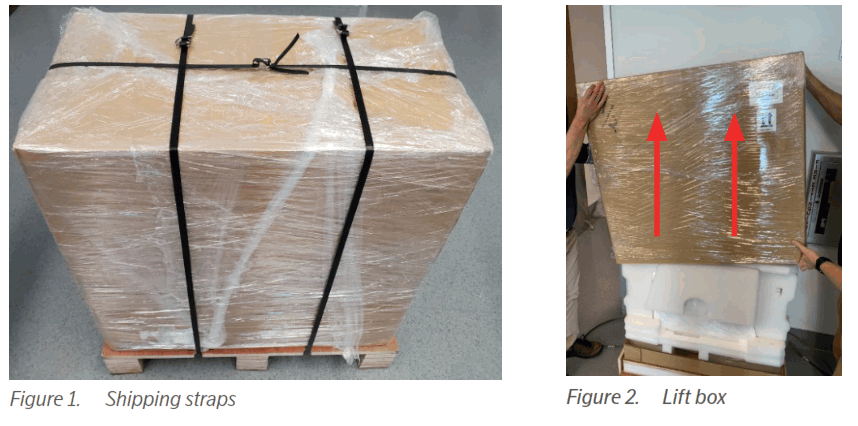
- ຖອດຝາໂຟມດ້ານເທິງອອກເພື່ອເຂົ້າເຖິງອຸປະກອນເສີມຂອງອຸປະກອນທີ່ຢູ່ດ້ານລຸ່ມ. ເອົາສາຍໄຟທີ່ປະກອບໄວ້ແລະແຜ່ນການໂຕ້ຕອບ (96.96) ແລະໃຫ້ເຂົາເຈົ້າເຂົ້າເຖິງສໍາລັບຂັ້ນຕອນຕໍ່ມາ.
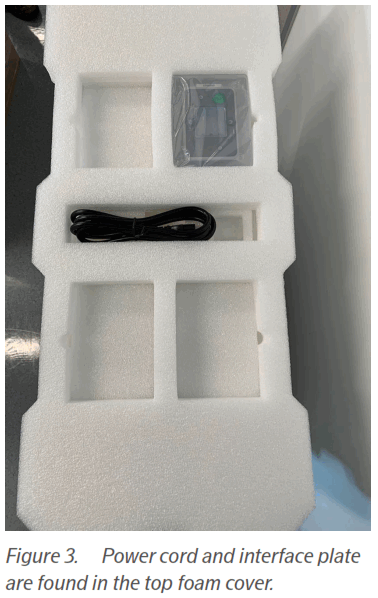
- ຍົກແລະເອົາຜ້າຫຸ້ມໂຟມອອກເພື່ອເປີດເຜີຍເຄື່ອງມື.
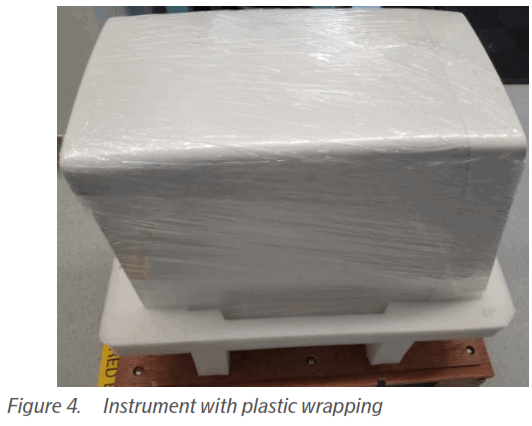
- ດ້ວຍການຊ່ວຍຢ່າງໜ້ອຍໜຶ່ງຄົນ, ຍົກເຄື່ອງມືດ້ວຍມືຈັບດ້ານຫຼັງ ແລະ ຖົງໃສ່ກ້ອງດ້ານໜ້າລຸ່ມຂອງເຄື່ອງມື. ວາງເຄື່ອງມືໃສ່ບ່ອນເຮັດວຽກ.
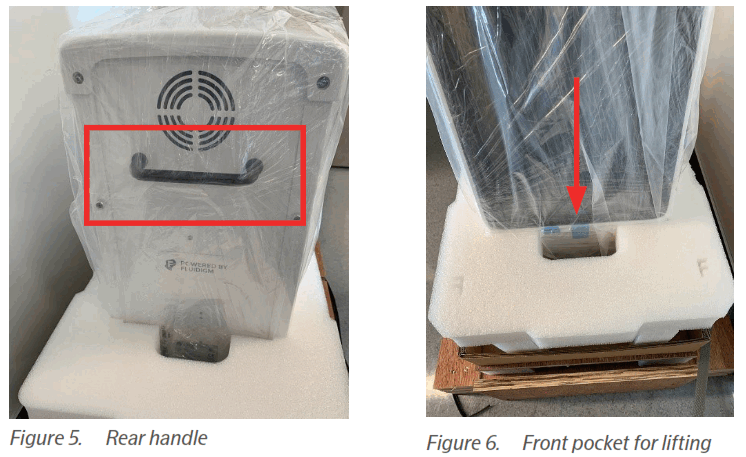
- ຖອດປຼາສະຕິກທີ່ຫໍ່ເຄື່ອງຮອບອຸປະກອນອອກ ແລະປອກເປືອກປຼາສະຕິກທີ່ປ້ອງກັນຢູ່ເທິງກະດານແກ້ວອອກ.
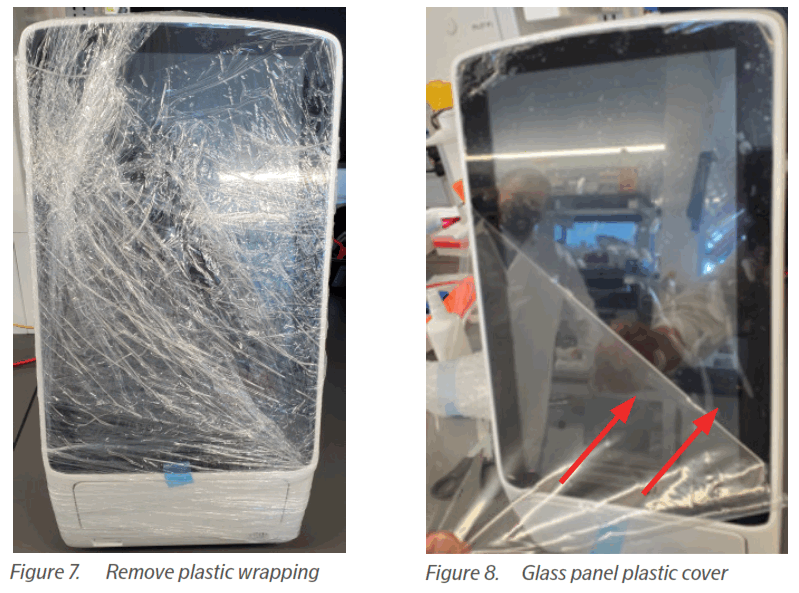
![]() ໝາຍເຫດ: ເອົາພລາສຕິກອອກທັງໝົດກ່ອນຍົກອຸປະກອນ ຖ້າພົບເຫັນງ່າຍກວ່າ.
ໝາຍເຫດ: ເອົາພລາສຕິກອອກທັງໝົດກ່ອນຍົກອຸປະກອນ ຖ້າພົບເຫັນງ່າຍກວ່າ.
3.4 ຖອດ Screw Lock ການຂົນສົ່ງ
![]() ຂໍ້ຄວນລະວັງ:
ຂໍ້ຄວນລະວັງ:
ການຖອດຝາປິດຈະສ້າງອັນຕະລາຍທີ່ອາດເກີດການຊ໊ອກຈາກອົງປະກອບພາຍໃນທີ່ຖືກເປີດເຜີຍ. ກວດໃຫ້ແນ່ໃຈວ່າໄດ້ຖອດອຸປະກອນອອກຈາກແຫຼ່ງພະລັງງານກ່ອນທີ່ຈະເລີ່ມຂັ້ນຕອນນີ້ (ຕາມຮູບຂ້າງລຸ່ມນີ້).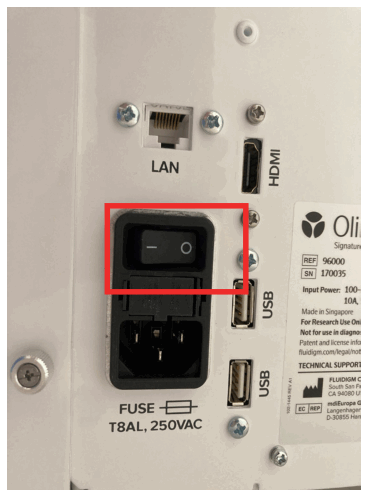
- ຫັນເຄື່ອງມືຢ່າງລະມັດລະວັງ. ຊອກຫາແລະເອົາ screws Phillips ສອງ (2) ທີ່ຢູ່ດ້ານຫລັງຂອງແຜງດ້ານເທິງຂອງເຄື່ອງມືໂດຍໃຊ້ screwdriver Phillips #2. ຕັ້ງ screws ຫລີກໄປທາງຫນຶ່ງ.
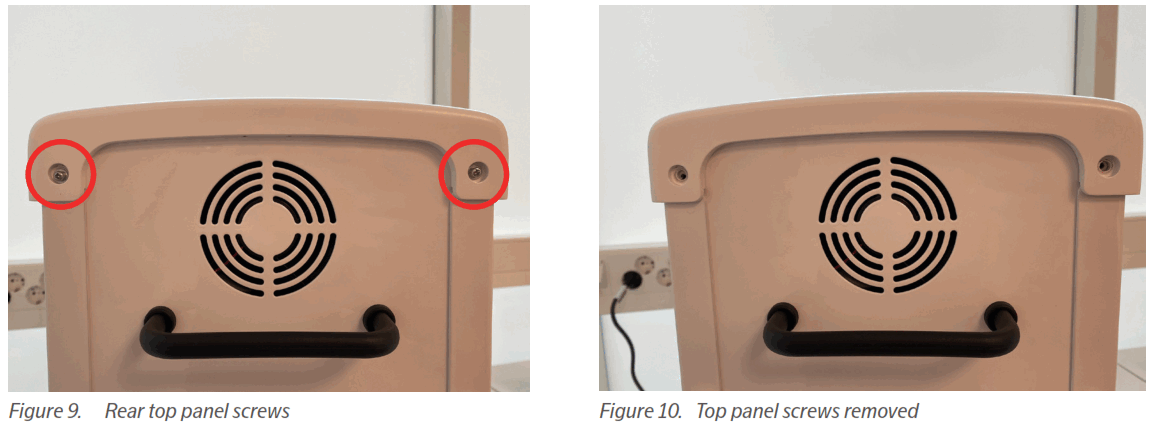
- ຍົກແຜງດ້ານເທິງຂຶ້ນຈາກດ້ານຫຼັງ, ຈາກນັ້ນເລື່ອນແຖບດ້ານເທິງກັບຄືນ ແລະເອົາມັນອອກ.
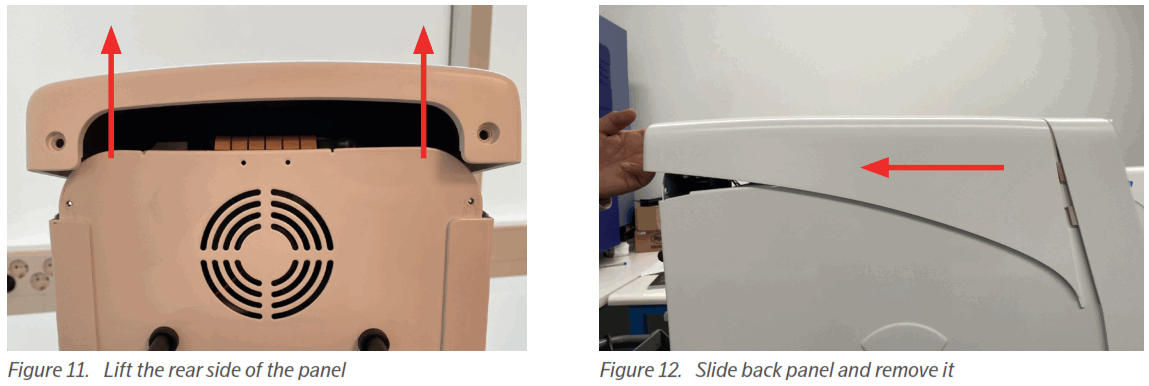
- ລູບນິ້ວໂປ້ມືສອງ (2) ອັນຢູ່ດ້ານຊ້າຍດ້ານຫຼັງຂອງແຜງເຄື່ອງມື.
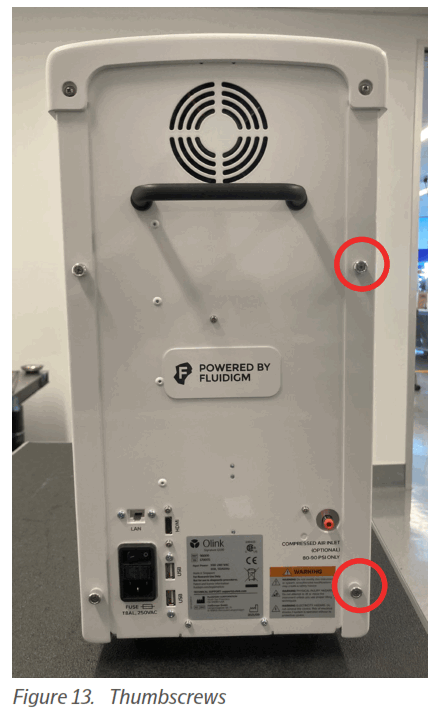
 ໝາຍເຫດ: ນິ້ວໂປ້ມືບໍ່ສາມາດຖອດອອກໄດ້ໝົດ ແຕ່ຈະຍັງຕິດຢູ່.
ໝາຍເຫດ: ນິ້ວໂປ້ມືບໍ່ສາມາດຖອດອອກໄດ້ໝົດ ແຕ່ຈະຍັງຕິດຢູ່. - ຄ່ອຍໆເລື່ອນແຖບດ້ານຊ້າຍກັບຄືນໄປບ່ອນຈາກເຄື່ອງມືແລະເອົາມັນອອກ.
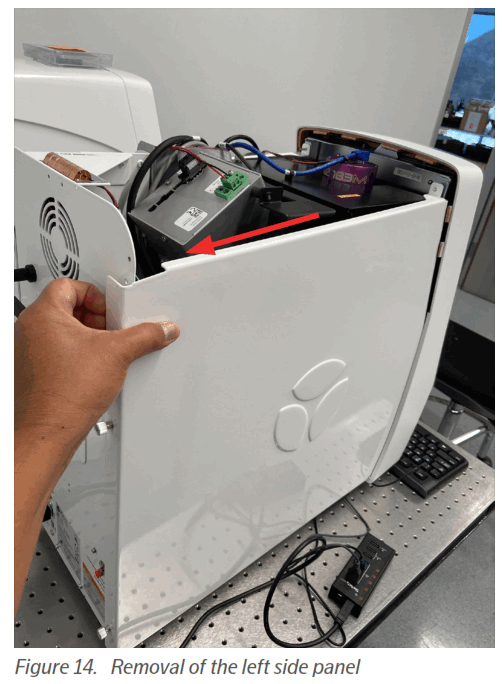
- ຊອກຫາລັອກການຂົນສົ່ງສີແດງທີ່ຕັ້ງຢູ່ພາຍໃນພຽງແຕ່ພາຍໃນ enclosure optical ສີດໍາຢູ່ເບື້ອງຊ້າຍຂອງເຄື່ອງມື. ພວກເຮົາແນະນໍາໃຫ້ທ່ານຕິດສະກູກັບປະເທດເພື່ອນບ້ານທັງຫມົດ (ເບິ່ງຮູບ), ເນື່ອງຈາກວ່າມັນຈໍາເປັນຕ້ອງໄດ້ຕິດຕັ້ງໃຫມ່ຖ້າຫາກວ່າເຄື່ອງມືໄດ້ຖືກຍົກຍ້າຍຫຼືການຂົນສົ່ງໃນອະນາຄົດ.

- ຍ້າຍ screw ການຂົນສົ່ງໄປທັງຫມົດໄປທາງຂວາເພື່ອປົດລັອກລັອກການຂົນສົ່ງ ..
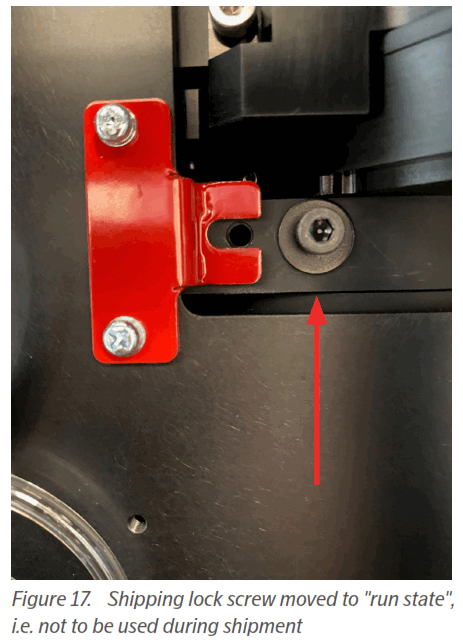
3.4.1 ຕິດຕັ້ງແຜງດ້ານເທິງ ແລະ ດ້ານຂ້າງຄືນໃໝ່
- ຕິດຕັ້ງແຜງດ້ານຊ້າຍຄືນໃໝ່, ຈັບຄູ່ກັບຮູຍຶດແຜງດ້ານຊ້າຍທີ່ມີເຂັມຂັດຢູ່ດ້ານໜ້າຂອງເຄື່ອງມື.
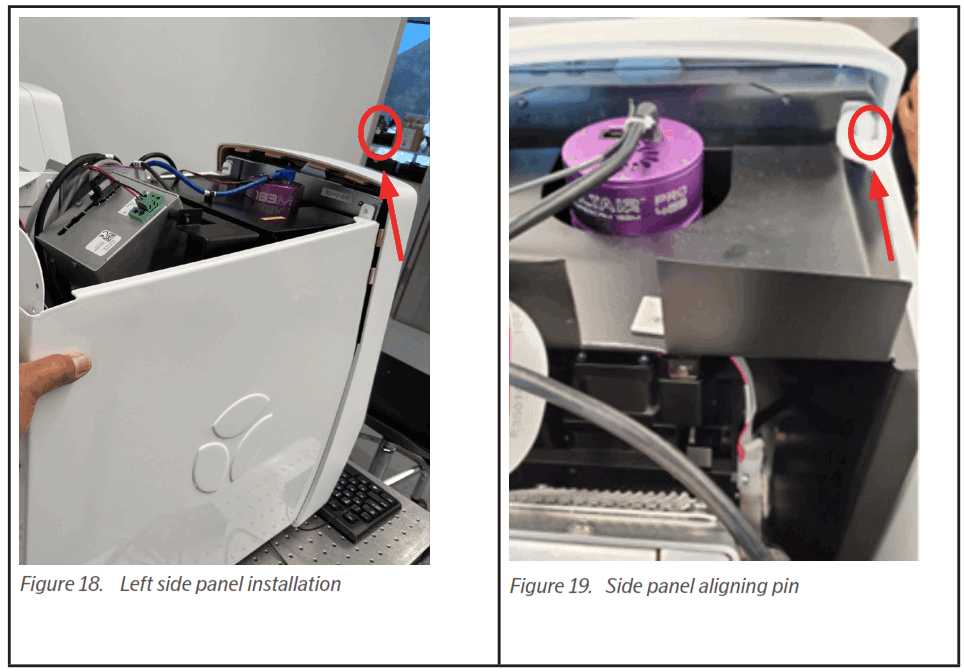
- ຈັດວາງແຜງດ້ວຍເຂັມປັກໝຸດ ໃນຂະນະທີ່ຕິດມັນຢູ່ຫຼັງແຖບ bezel ດ້ານໜ້າ.
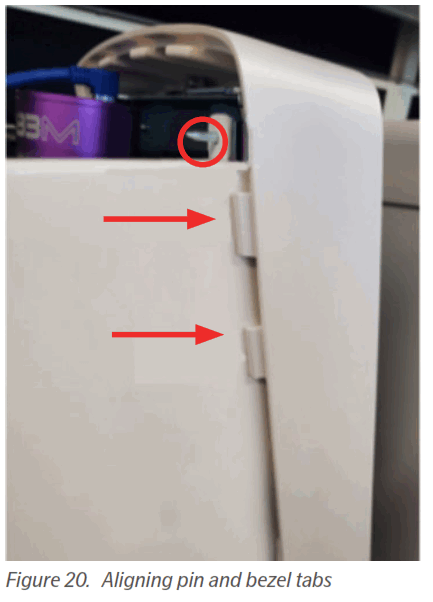
- ຕິດຕັ້ງແຜງດ້ານເທິງຄືນໃໝ່ໂດຍການເລື່ອນມັນໄປຂ້າງໜ້າ.
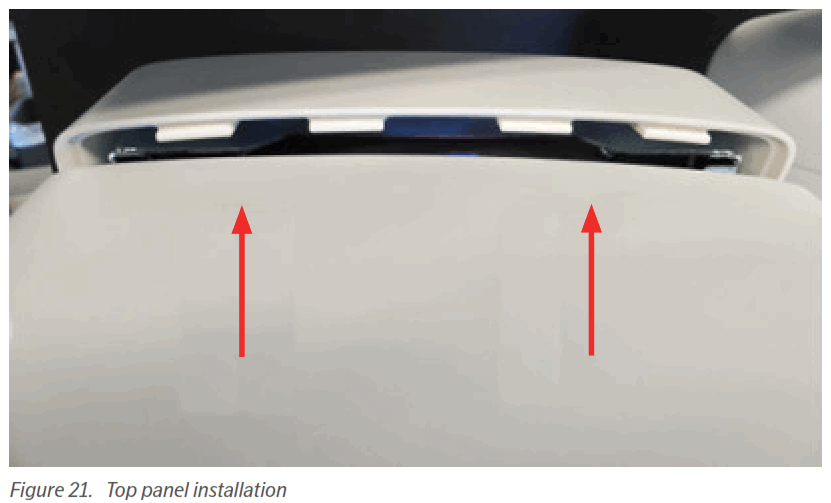
- Tuck ດ້ານຫນ້າຂອງກະດານເທິງລະຫວ່າງແຖບເພື່ອໃຫ້ seam ກະດານປິດ.
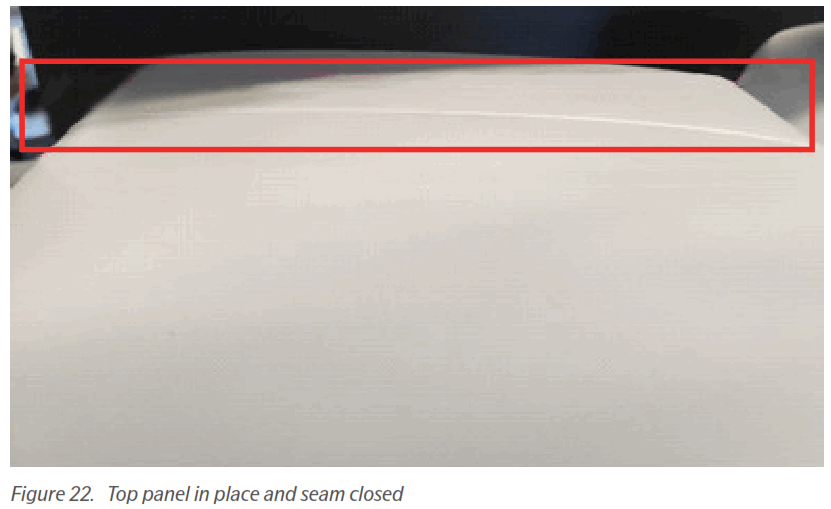
- ຮັດສະກູສອງອັນຢູ່ດ້ານຂວາຂອງແຜງໜ້າປັດ (ບໍ່ຈຳເປັນຕ້ອງໃຊ້ເຄື່ອງມື).
- ແນບສະກູ Phillips ສອງອັນຢູ່ດ້ານຫຼັງຂອງແຜງດ້ານເທິງ.
3.5 ເຊື່ອມຕໍ່ສາຍອີເທີເນັດ (ທາງເລືອກ)
ຖ້າທ່ານຕ້ອງການໃຊ້ການພິສູດຢືນຢັນໂດເມນສໍາລັບການຄຸ້ມຄອງບັນຊີຜູ້ໃຊ້, ນໍາເຂົ້າຂໍ້ມູນໂດຍກົງຈາກເຄື່ອງມືໂດຍໃຊ້ຊອບແວ NPX Signature. ທ່ານສາມາດເປັນທາງເລືອກເປີດການສະຫນັບສະຫນູນດ້ານວິຊາການທາງໄກ, ການເຊື່ອມຕໍ່ເຄື່ອງມືກັບເຄືອຂ່າຍຂອງທ່ານໂດຍການນໍາໃຊ້ສາຍອີເທີເນັດ.
ສໍາລັບຂໍ້ມູນເພີ່ມເຕີມກ່ຽວກັບວິທີການເຊື່ອມຕໍ່ລາຍເຊັນ Q100 ກັບເຄືອຂ່າຍຢ່າງປອດໄພ, ເບິ່ງຄູ່ມືຜູ້ໃຊ້Olink® Signature Q100 (1172) ແລະ Olink® NPX Signature User Manual (1173).
3.6 ການຕິດຕັ້ງແລະການຕັ້ງຄ່າ
- ແນບສາຍໄຟຢູ່ແຜງດ້ານຫຼັງຂອງອຸປະກອນ ແລະ ເຊື່ອມຕໍ່ກັບປ້ຳໄຟຟ້າ. ເຄື່ອງມືພ້ອມທີ່ຈະເປີດໄດ້ໂດຍການສະຫຼັບສະວິດໄຟຢູ່ຂ້າງເທິງສາຍໄຟໄດ້.
 ອັນຕະລາຍໄຟຟ້າ: ສຽບລະບົບເຂົ້າໄປໃນບ່ອນຮັບທີ່ມີພື້ນຖານຢ່າງຖືກຕ້ອງ, ມີຄວາມສາມາດປະຈຸບັນທີ່ພຽງພໍ.
ອັນຕະລາຍໄຟຟ້າ: ສຽບລະບົບເຂົ້າໄປໃນບ່ອນຮັບທີ່ມີພື້ນຖານຢ່າງຖືກຕ້ອງ, ມີຄວາມສາມາດປະຈຸບັນທີ່ພຽງພໍ.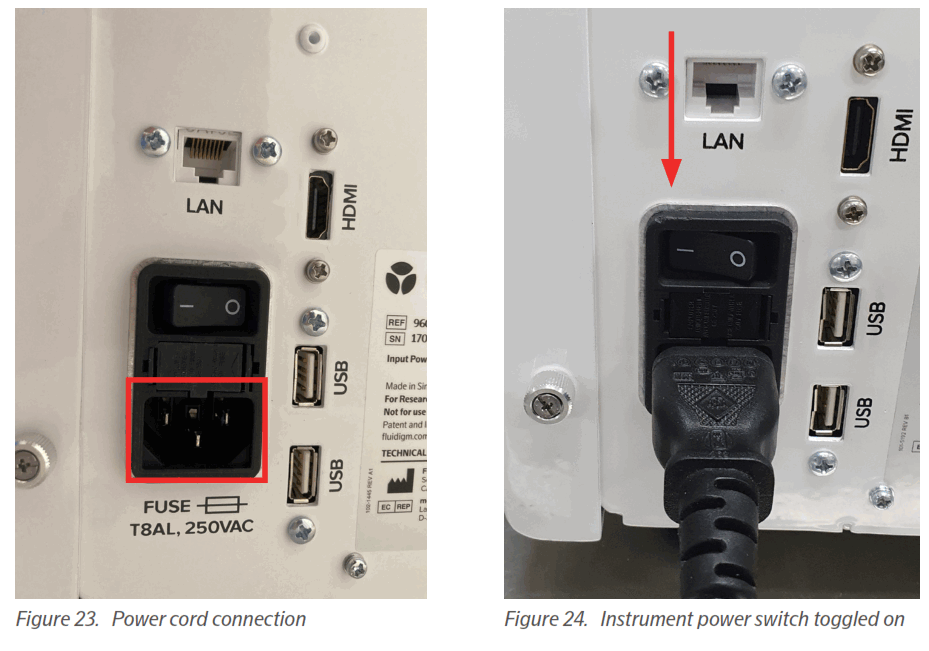
- ການເລີ່ມຕົ້ນເຄື່ອງມືເລີ່ມຕົ້ນ.
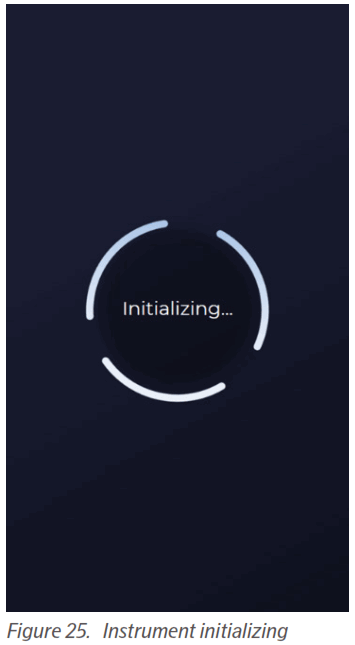
- ຫຼັງຈາກລະບົບໄດ້ເລີ່ມຕົ້ນຂຶ້ນ, ຫນ້າຈໍກະຕຸ້ນໃຫ້ທ່ານເລີ່ມຕົ້ນໂດຍການແຕະຕໍ່ໄປ.
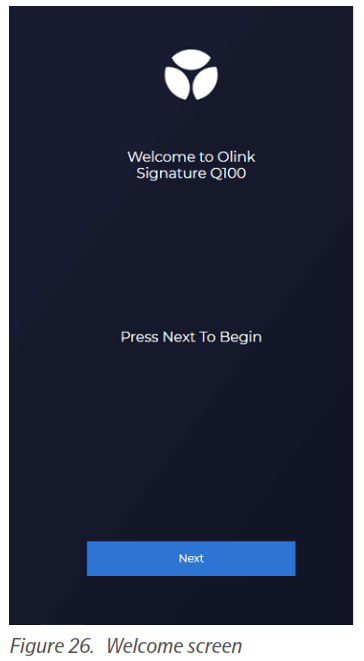
- ເພື່ອດໍາເນີນການຕິດຕັ້ງ: ປະຕິບັດຕາມຄໍາແນະນໍາໃນຫນ້າຈໍສໍາຜັດ.
- ກໍານົດເຂດເວລາໂດຍການເລື່ອນໄປຫາແລະເລືອກການຕັ້ງຄ່າເຂດເວລາທີ່ຕ້ອງການ. ຢືນຢັນການເລືອກໂດຍການແຕະທີ່ຕົກລົງ. ແຕະຕໍ່ໄປ.
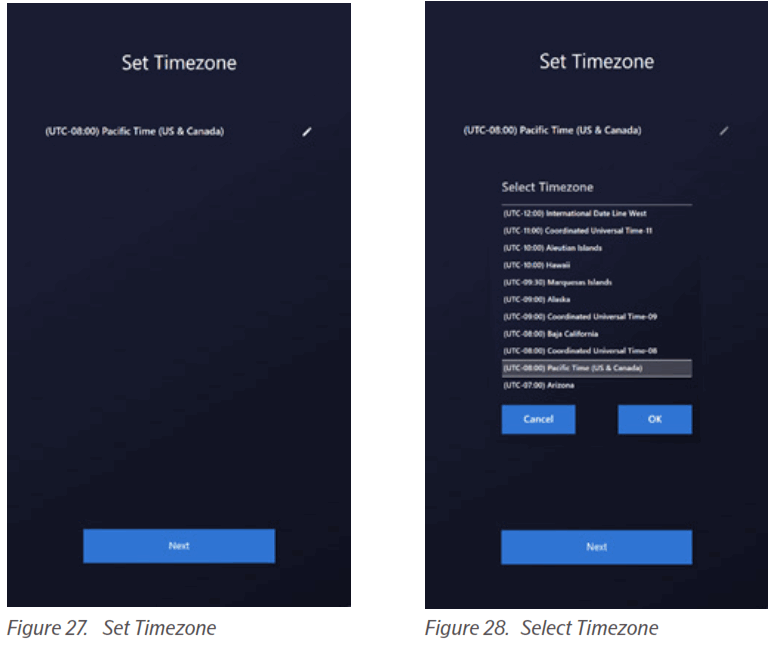
- ກໍານົດເວລາແລະວັນທີໂດຍການເລື່ອນໄປຫາຄ່າທີ່ຖືກຕ້ອງ. ແຕະຕໍ່ໄປ.
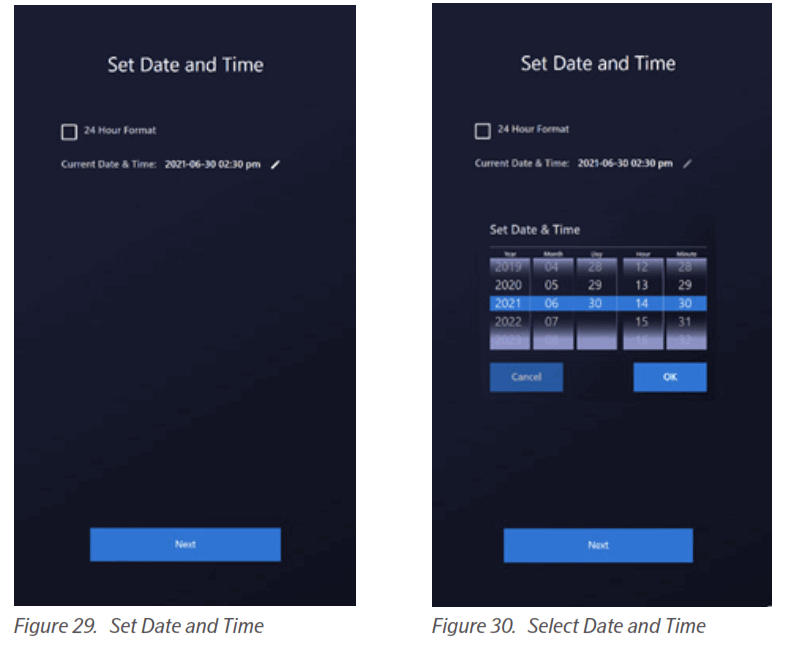
- ກໍານົດການພິສູດຢືນຢັນແລະໂດເມນສໍາລັບການກໍານົດໄດເລກະທໍລີ IT. ຍົກເລີກການເລືອກກ່ອງກາໝາຍ Require Authentication ເພື່ອດຳເນີນການໂດຍບໍ່ມີການພິສູດຢືນຢັນ. ແຕະຕໍ່ໄປ.
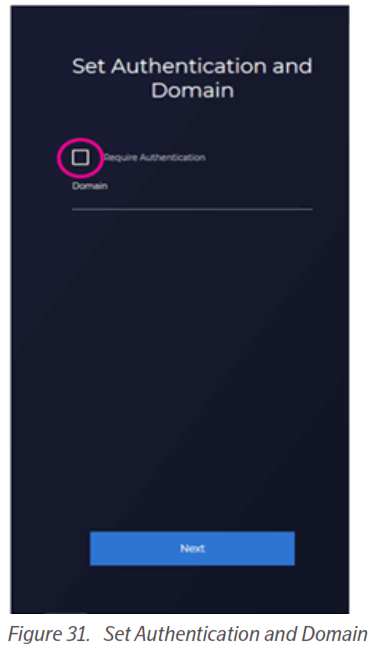
- ປະຕິບັດຕາມການກະຕຸ້ນໃຫ້ເອົາອຸປະກອນການຫຸ້ມຫໍ່ຊ່ອງ shuttle ແລະ tape.
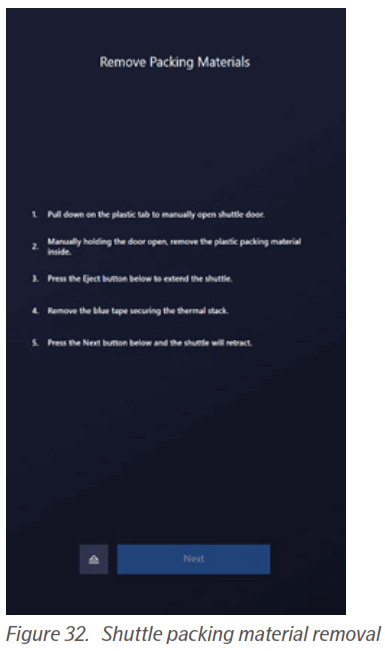
 ໝາຍເຫດ: ເກັບຮັກສາອຸປະກອນການຫຸ້ມຫໍ່ shuttle ກັບສ່ວນທີ່ເຫຼືອຂອງການຫຸ້ມຫໍ່ເຄື່ອງມື.
ໝາຍເຫດ: ເກັບຮັກສາອຸປະກອນການຫຸ້ມຫໍ່ shuttle ກັບສ່ວນທີ່ເຫຼືອຂອງການຫຸ້ມຫໍ່ເຄື່ອງມື. - ເອົາ tape ຂ້າມຝາປິດ, ແລະເປີດປະຕູ shuttle ໄດ້ໂດຍການດຶງລົງໃສ່ແຖບຢາງ. ເອົາອຸປະກອນການຫຸ້ມຫໍ່ຫ້ອງຮັບແຂກອອກ.
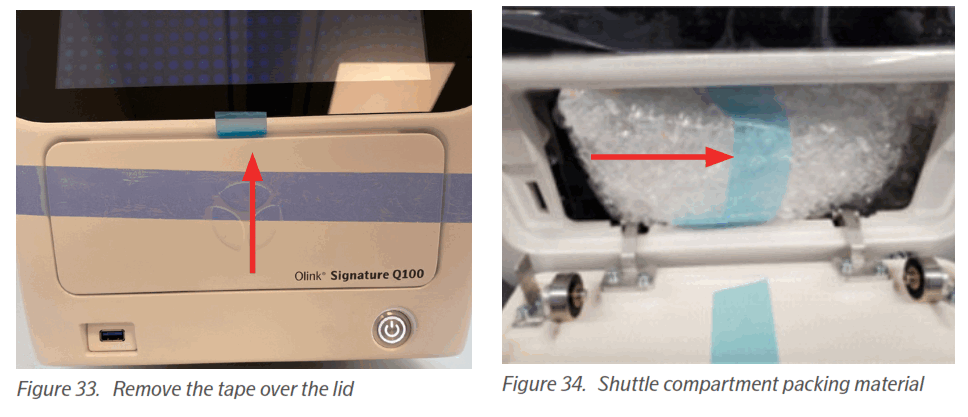
- ກົດ Eject ໃນຫນ້າຈໍເພື່ອຂະຫຍາຍລົດຮັບສົ່ງແລະຫຼັງຈາກນັ້ນເອົາ tape ສີຟ້າທີ່ຮັບປະກັນ stack ຄວາມຮ້ອນ.
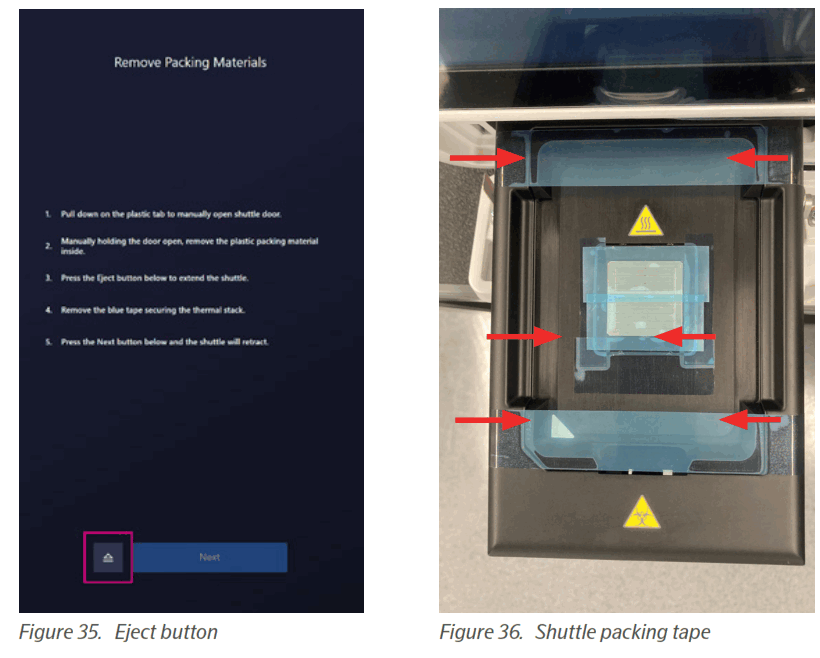
- ກົດ Next ເພື່ອດຶງລົດຮັບສົ່ງ. ໜ້າຈໍລະບົບການທົດສອບຈະປະກົດຂຶ້ນ, ແລະການກວດສອບເຄື່ອງມືການຕິດຕັ້ງດຳເນີນເປັນເວລາ ~10 ນາທີ. ເມື່ອສໍາເລັດການທົດສອບລະບົບ, ລາຍການກວດສອບການຕິດຕັ້ງຈະປາກົດຂຶ້ນ. ກວດສອບລາຍການທັງຫມົດໃນລາຍການກວດສອບແລະກວດສອບຫ້ອງການທັງຫມົດເພື່ອຢືນຢັນສະພາບການເຄື່ອງມືທີ່ສໍາຄັນແລະການທໍາງານ.
 ໝາຍເຫດ: ຖ້າການວິນິດໄສຕົນເອງລົ້ມເຫລວ, ດໍາເນີນການເທື່ອທີສອງອີກຄັ້ງ. ຖ້າການວິນິດໄສດ້ວຍຕົນເອງລົ້ມເຫລວອີກຄັ້ງ, ກະລຸນາຕິດຕໍ່ຝ່າຍຊ່ວຍເຫຼືອ Olink.
ໝາຍເຫດ: ຖ້າການວິນິດໄສຕົນເອງລົ້ມເຫລວ, ດໍາເນີນການເທື່ອທີສອງອີກຄັ້ງ. ຖ້າການວິນິດໄສດ້ວຍຕົນເອງລົ້ມເຫລວອີກຄັ້ງ, ກະລຸນາຕິດຕໍ່ຝ່າຍຊ່ວຍເຫຼືອ Olink.
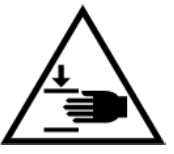 ຂໍ້ຄວນລະວັງ: ອັນຕະລາຍ PINCH. ປະຕູເຄື່ອງມື ແລະຖາດສາມາດບີບມືຂອງເຈົ້າໄດ້. ໃຫ້ແນ່ໃຈວ່ານິ້ວມື, ມື, ແລະແຂນເສື້ອຂອງເຈົ້າແມ່ນຊັດເຈນຈາກປະຕູແລະຖາດໃນເວລາທີ່ໂຫລດຫຼືຖອດຊິບ.
ຂໍ້ຄວນລະວັງ: ອັນຕະລາຍ PINCH. ປະຕູເຄື່ອງມື ແລະຖາດສາມາດບີບມືຂອງເຈົ້າໄດ້. ໃຫ້ແນ່ໃຈວ່ານິ້ວມື, ມື, ແລະແຂນເສື້ອຂອງເຈົ້າແມ່ນຊັດເຈນຈາກປະຕູແລະຖາດໃນເວລາທີ່ໂຫລດຫຼືຖອດຊິບ.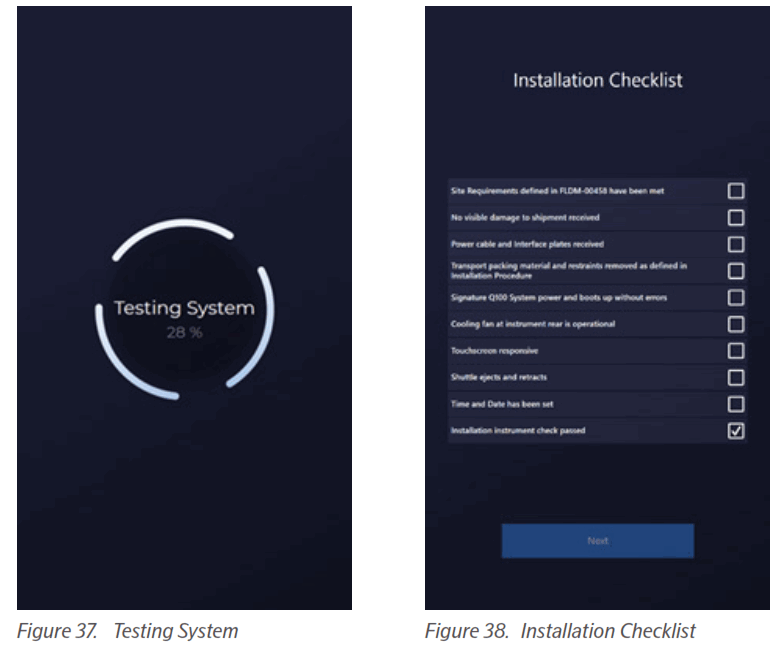 ລາຍການກວດກາການຕິດຕັ້ງປະກອບດ້ວຍຈຸດກວດກາດັ່ງຕໍ່ໄປນີ້:
ລາຍການກວດກາການຕິດຕັ້ງປະກອບດ້ວຍຈຸດກວດກາດັ່ງຕໍ່ໄປນີ້:
 ຄວາມຕ້ອງການເວັບໄຊທີ່ກຳນົດໄວ້ໃນເອກະສານOlink® Signature Q100 Site Requirements (1170) ໄດ້ຖືກບັນລຸແລ້ວ
ຄວາມຕ້ອງການເວັບໄຊທີ່ກຳນົດໄວ້ໃນເອກະສານOlink® Signature Q100 Site Requirements (1170) ໄດ້ຖືກບັນລຸແລ້ວ
 ບໍ່ມີຄວາມເສຍຫາຍທີ່ເຫັນໄດ້ຕໍ່ກັບການຂົນສົ່ງທີ່ໄດ້ຮັບ
ບໍ່ມີຄວາມເສຍຫາຍທີ່ເຫັນໄດ້ຕໍ່ກັບການຂົນສົ່ງທີ່ໄດ້ຮັບ
 ສາຍໄຟແລະແຜ່ນການໂຕ້ຕອບ 96.96 ໄດ້ຮັບ
ສາຍໄຟແລະແຜ່ນການໂຕ້ຕອບ 96.96 ໄດ້ຮັບ
 ການຂົນສົ່ງວັດສະດຸຫຸ້ມຫໍ່ແລະຂໍ້ຫ້າມທີ່ຖືກໂຍກຍ້າຍອອກຕາມທີ່ໄດ້ກໍານົດໄວ້ໃນຂັ້ນຕອນການຕິດຕັ້ງ
ການຂົນສົ່ງວັດສະດຸຫຸ້ມຫໍ່ແລະຂໍ້ຫ້າມທີ່ຖືກໂຍກຍ້າຍອອກຕາມທີ່ໄດ້ກໍານົດໄວ້ໃນຂັ້ນຕອນການຕິດຕັ້ງ
 Olink Signature Q100 ລະບົບພະລັງງານແລະບູດຂຶ້ນໂດຍບໍ່ມີຂໍ້ຜິດພາດ
Olink Signature Q100 ລະບົບພະລັງງານແລະບູດຂຶ້ນໂດຍບໍ່ມີຂໍ້ຜິດພາດ
 ພັດລົມເຮັດຄວາມເຢັນຢູ່ດ້ານຫຼັງຂອງເຄື່ອງມືແມ່ນເຮັດວຽກ
ພັດລົມເຮັດຄວາມເຢັນຢູ່ດ້ານຫຼັງຂອງເຄື່ອງມືແມ່ນເຮັດວຽກ
 ໜ້າຈໍສຳຜັດຕອບສະໜອງ
ໜ້າຈໍສຳຜັດຕອບສະໜອງ
 Shuttle ejects ແລະ retracts
Shuttle ejects ແລະ retracts
 ເວລາແລະວັນທີໄດ້ຖືກຕັ້ງ
ເວລາແລະວັນທີໄດ້ຖືກຕັ້ງ
 ການກວດສອບເຄື່ອງມືການຕິດຕັ້ງຜ່ານ
ການກວດສອບເຄື່ອງມືການຕິດຕັ້ງຜ່ານ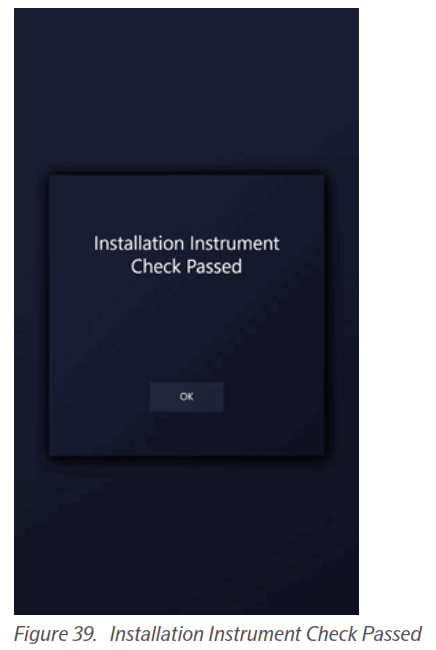
 ໝາຍເຫດ: ຖ້າການກວດສອບເຄື່ອງມືການຕິດຕັ້ງລົ້ມເຫລວ, ການແຈ້ງເຕືອນຈະປາກົດຂຶ້ນ. ຕິດຕໍ່ Olink ສໍາລັບການຊ່ວຍເຫຼືອດ້ານເຕັກໂນໂລຢີ.
ໝາຍເຫດ: ຖ້າການກວດສອບເຄື່ອງມືການຕິດຕັ້ງລົ້ມເຫລວ, ການແຈ້ງເຕືອນຈະປາກົດຂຶ້ນ. ຕິດຕໍ່ Olink ສໍາລັບການຊ່ວຍເຫຼືອດ້ານເຕັກໂນໂລຢີ.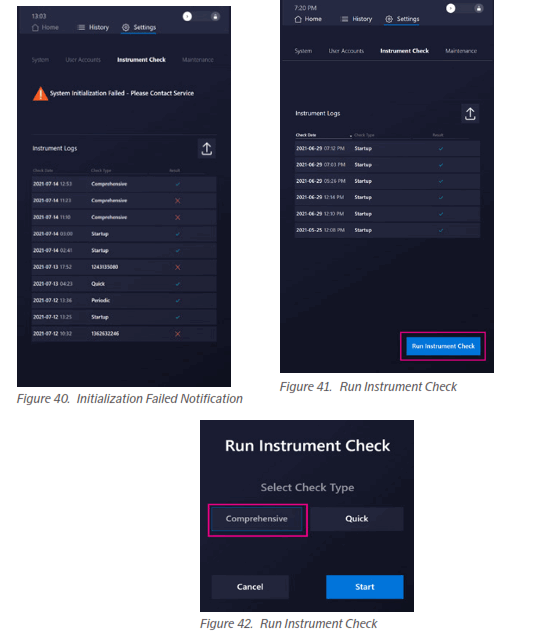
- ໜ້າຈໍເລື່ອນເພື່ອປົດລັອກຈະປາກົດຂຶ້ນ. ຫຼັງຈາກປັດມື, ຫນ້າຈໍເລີ່ມຕົ້ນການແລ່ນໃຫມ່ປະກົດຂຶ້ນ, ແລະເຄື່ອງມືແມ່ນພ້ອມທີ່ຈະນໍາໃຊ້.
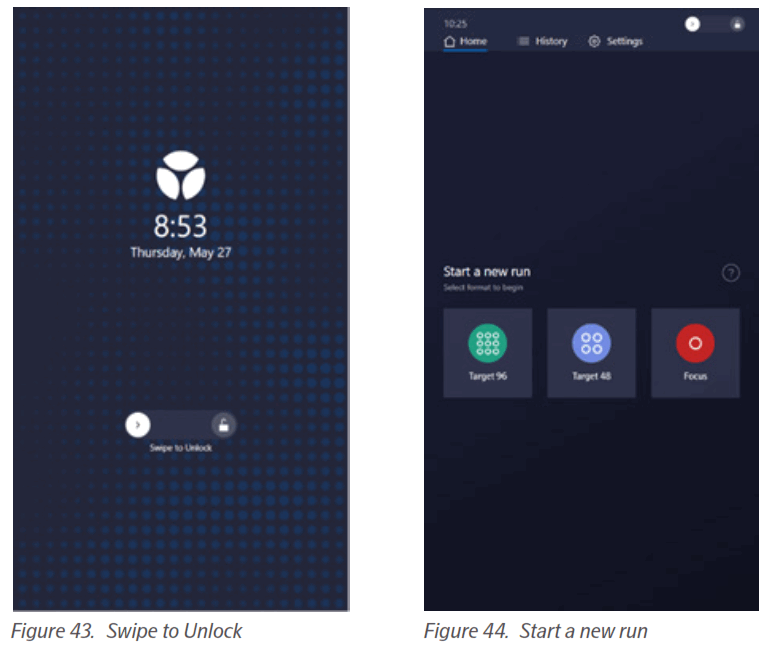
![]() ໝາຍເຫດ: ເພື່ອປະຕິບັດການເນັ້ນຫຼືເປົ້າຫມາຍ 48 ແລ່ນ, ທ່ານຕ້ອງການ 24.192 Interface Plate ຫຼື 48.48 Interface Plate, ຕາມລໍາດັບ. ແຜ່ນສ່ວນຕິດຕໍ່ເຫຼົ່ານີ້ສາມາດຊື້ແຍກຕ່າງຫາກຈາກ Olink.
ໝາຍເຫດ: ເພື່ອປະຕິບັດການເນັ້ນຫຼືເປົ້າຫມາຍ 48 ແລ່ນ, ທ່ານຕ້ອງການ 24.192 Interface Plate ຫຼື 48.48 Interface Plate, ຕາມລໍາດັບ. ແຜ່ນສ່ວນຕິດຕໍ່ເຫຼົ່ານີ້ສາມາດຊື້ແຍກຕ່າງຫາກຈາກ Olink.
ປະຫວັດການແກ້ໄຂ
| ຮຸ່ນ | ວັນທີ | ລາຍລະອຽດ |
| 1.1 | 2022-01-25 | ປ່ຽນຂໍ້ມູນອ້າງອີງໃນພາກ 3.5 ເພີ່ມປະຫວັດການແກ້ໄຂແລ້ວ ການປ່ຽນແປງບັນນາທິການ |
| 1 | 2021-11-10 | ໃໝ່ |
www.olink.com
ສໍາລັບການຕິດຕໍ່ສະຫນັບສະຫນູນດ້ານວິຊາການ support@olink.com.
ສໍາລັບການນໍາໃຊ້ການຄົ້ນຄວ້າເທົ່ານັ້ນ. ບໍ່ແມ່ນເພື່ອໃຊ້ໃນຂັ້ນຕອນການວິນິດໄສ.
ຂໍ້ມູນທັງຫມົດໃນສິ່ງພິມນີ້ແມ່ນມີການປ່ຽນແປງໂດຍບໍ່ມີການແຈ້ງການ. ເຄື່ອງໝາຍການຄ້າ: Olink ແລະໂລໂກ້ Olink ແມ່ນເຄື່ອງໝາຍການຄ້າ ແລະ/ຫຼື ລົງທະບຽນ
ເຄື່ອງໝາຍການຄ້າຂອງ Olink Proteomics AB ໃນສະຫະລັດ ແລະ/ຫຼື ປະເທດອື່ນໆ. ເຄື່ອງໝາຍການຄ້າອື່ນໆທັງໝົດແມ່ນເປັນຊັບສິນຂອງເຈົ້າຂອງແຕ່ລະອັນ.
FLDM-00460 Rev 03 © 2021 Olink Proteomics AB. ສະຫງວນລິຂະສິດທັງໝົດ. ວັນທີ 10/2021
1171, v1.1, 2022-01-25
ເອກະສານ / ຊັບພະຍາກອນ
 |
Olink Signature Q100 Desktop Instrument [pdf] ຄູ່ມືການຕິດຕັ້ງ Signature Q100 Desktop Instrument, Signature Q100, Signature Desktop Instrument, Q100 Desktop Instrument, Q100, Desktop Instrument |



